皆さん こんにちは!
Windows11を利用しているパソコンで、デスクトップ画面(背景の壁紙)にリアルタイムで時計を表示できたら良いのにな~と思った事はありませんか?
これって、そもそも標準機能で実現できるのかな?と思ってあれこれ設定を見て回っているのですが、それらしい項目は見つからないので、たぶん出来ないんだろうな~という結論に到達しています。
それならば諦めてしまうのか?と言うと、諦めないと思います。別の方法で実現すれば良いと考えるのが適当です。この場合では当然の事ですが、アプリに頼る事になりますが、どのようなアプリが良いのでしょうか?
こればっかりは自分で決めないとダメなんじゃないかな?と思います。というのも、「感じ方」には個人差があるからです。
今回の記事は『Windows11 背景の壁紙に時計を常に表示はウィジェット活用を』についての内容になります。
参考になるのか?分かりませんが、最後まで読んで頂けると幸いです。
Windows11 背景の壁紙にリアルタイム時計を常に表示
Windowsパソコンのデスクトップ画面にリアルタイムで時計を常に表示したいな~と思った事はありませんか?
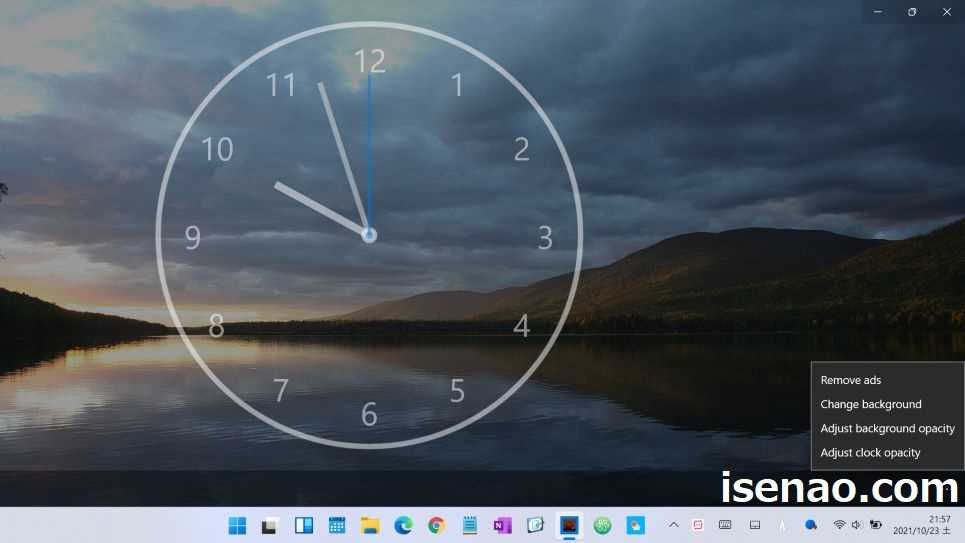
リアルタイム時計は標準機能では対応できない
とても残念な事に、背景の壁紙に時計をリアルタイムで表示させるのはWindows11の標準機能でも対応していません。
デジタル時計は既にタスクバーの右端に表示されているので、デスクトップ画面に表示させる必要がないといった感じ。
でも、タスクバーの場合ではお世辞にも大きいサイズではないので、視力が良くない人にはあまり便利に感じないのでは?と思います。
Windows10であれば、時刻をクリックすると、デジタル時計を表示できますが、残念ながらWindows11ではこの機能は削がれています。
リアルタイムを実現するにはアプリ連携が必要
Windows標準機能で対応できないのであれば、他の方法で実現する選択となります。他の方法というのはアプリに頼る選択となります。
もし、これでも問題ないのであれば、アプリを見つけるのが手っ取り早い選択になるのではないか?と考えます。
但し、アプリと言っても、色々なタイプのアプリがあるので、イメージ的に許容できるのか?も重要になります。
漠然でも良いので、どんな感じのアプリを求めているのか?はちゃんと決めておいた方が良いです。
Windows11 Microsoft Store アプリ入手方法
ここでは、Windows11が利用できるパソコンで時計アプリを入手する方法についての紹介になります。
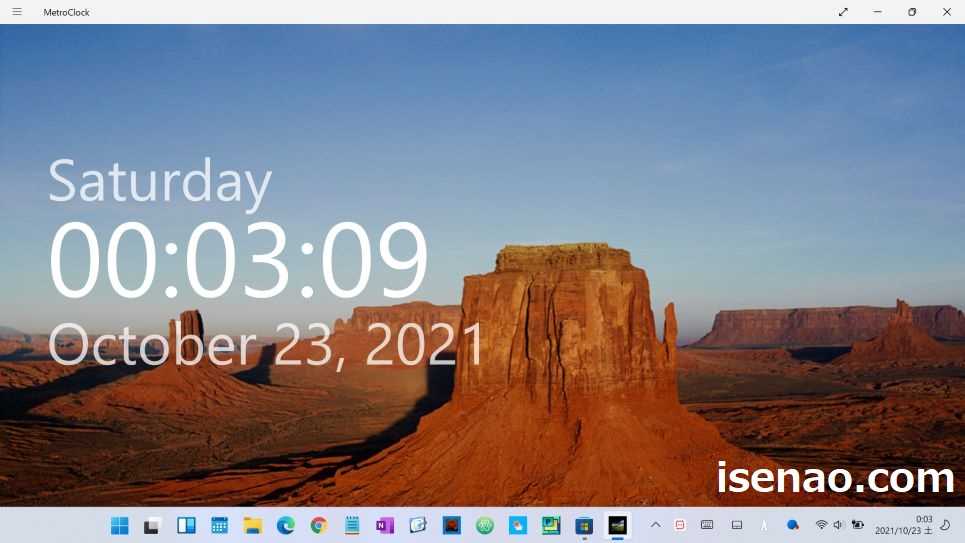
どんなアプリを求めているのか?
リアルタイムで表示する時計と言っても、どのような時計を求めているのか?は個人差があるため、一概には何とも言えないと思います。
特に、背景の壁紙に配置できる時計なのか?
それとも背景の壁紙じゃなくても良いから、あたかも壁紙のような感じで風景写真などが表示されている状態でアナログ時計やデジタル時計が動作しているといった感じのアプリ。
果たして、どちら?のタイプを求めているのか?によってもインストールするアプリは変わってきます。意外とココは重要な要素に該当します。
というのも、前者であればウィジェットのようなアプリになりますし、後者であれば画面いっぱいに表示できるけれども表示している時は背景の壁紙に配置してあるフォルダやファイルにアクセスできません。
アプリ入手(インストール)方法
① メニュー
スタートメニューから Microsoft Store を開きます。開くと、画面の上側にテキストボックスがあります。
② アプリ検索
時計アプリをインストールする場合は、テキストボックスに時計ではなく「Clock」と入力してEnterを押します。
③ みつける
Clockの一覧が表示されるので、その中から自分にとって最適に感じるアプリを見つけて、「入手」をクリックすればパソコンにインストールできます。
アプリ検索のコツ
時計アプリを求めているのに、どうして時計ではなく、Clockと入力するのか?と言うと、ハッキリ言って上手くアプリが表示されないからです。
テーマであれば、そのまま日本語で「テーマ」と入力して検索して何ら問題ないのですが、時計やウイジェットとかの場合では日本語で入力するとアプリがうまく表示されないです。
他のジャンルのアプリで、このようにうまく表示されなかったら、英語でキーワード検索してみるのが良いと思います。
Windows11 背景画面(風景等)で時計表示アプリ
ここでは、Windowsパソコンにアナログ時計やデジタル時計アプリをインストールして、時計を常に表示に対応する方法についての紹介になります。
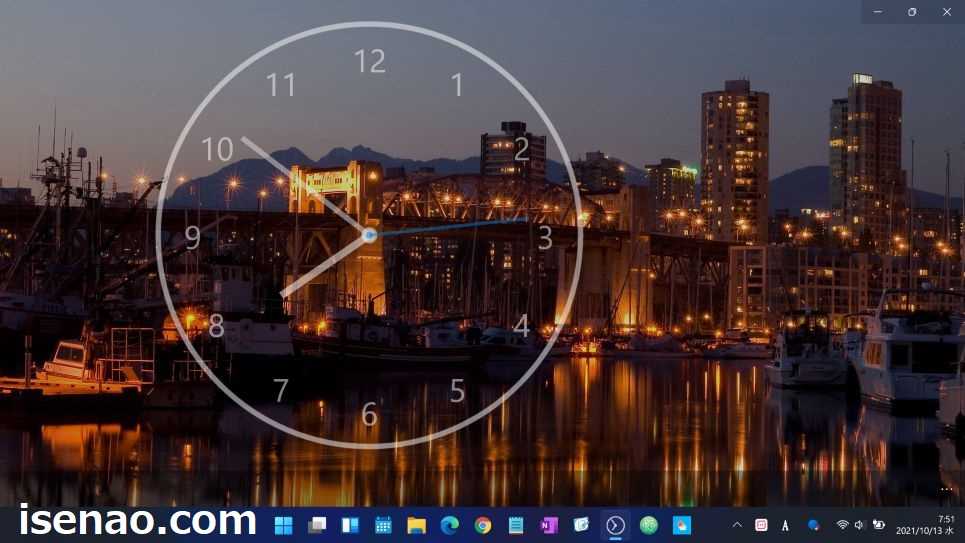
アナログ時計
実際にパソコンにインストールして利用しているアナログアプリは「Nightstand Analog Clock」になります。
アナログ時計の場合では画面いっぱいに表示できるという訳ではなく、画面中央からちょっと左にずれてドカン!と表示されます。
秒針も表示されているのですが、秒針はあまり気にならないように薄い表示になっているのが特徴の1つに該当します。こればらばリアルタイムで動いていても気にならないで済みます。

デジタル時計
実際にパソコンにインストールして利用しているデジタル時計アプリは「MetroClock」と「腕時計」になります。
2種類とも全く同じタイプではないので、どっちが良いのか?を比較する目的で利用しています。デジタル時計は色々なタイプがあるので利用する場合は悩ましい展開も訪れます。
背景の画像が多い方が良いのか?それとも少なくても良いから素晴らしい風景画像を求めるのか?といった選択で悩むのである。

共通の補足事項
アナログ時計、デジタル時計アプリを利用すれば、確かに見た感じ、あたかもデスクトップ画面で時計が常に表示されているように見えるのですが、この方法の場合では根本的な解決とは言えないのが実情になります。
その理由としては、このアプリを表示していると、デスクトップにあるファイルやフォルダにアクセスできないため、最小化する必要があります。
この手間が有っても問題ないのであれば、この方法はベストな選択になります。
Windows11 背景の壁紙に時計を常に表示はウィジェット活用
ここでは、背景の壁紙にフローティング形式で貼り付けてリアルタイムで時計を常に表示する方法についての紹介になります。
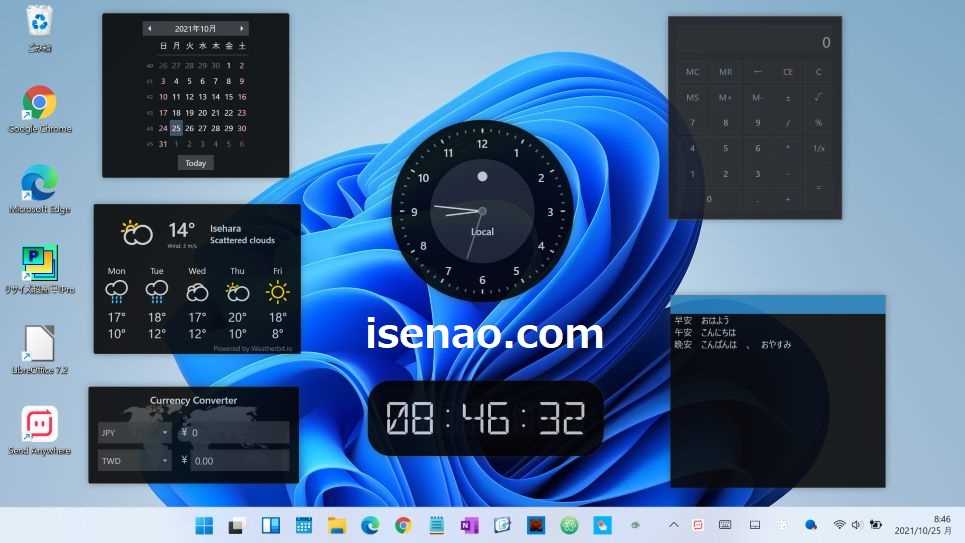
フローティングタイプのアプリ活用(ウィジェット)
アナログ時計やデジタル時計を表示している場合にデスクトップに配置しているファイルやフォルダにアクセスしたいのであれば、ウィジェットを利用する選択が望ましいと思います。
フローティングタイプのアプリに該当するため、デスクトップ画面のどこにでも自由自在に配置できるのでファイルのアクセスには問題が発生しません。
但し、画面いっぱいに大きな時計を表示したい!という要求には答えられないため、アナログ時計やデジタル時計のサイズは比較的に小さい場合が多いです。
これでも自分なりに満足できるのであれば、この選択も十分に有りなのではないか?というのが個人的な見解になります。
背景の壁紙に常に時計表示はウィジェットが便利
デスクトップ画面に常に時計をリアルタイムで表示させる場合では、現状においては2種類の方法になる訳ですが、それぞれ一長一短に感じる部分があるのが実情になります。
総合的に判断して自分はどっちが最適なのか?で決めるのが良いのでは?と思います。筆者の場合はウィジェットの方が便利に利用できるのではないか?という結論に到達しています。
単機能よりも多機能で利用できる方が便利に感じたのが理由の1つに該当します。
実際に利用しているウィジェット
Widget Launcher というアプリをMicrosoft Store から入手しています。
このアプリは、アナログ時計やデジタル時計に限らず、「メモ」や電卓、カレンダーなどのウィジェットを利用できるのが特徴の1つに該当します。
とはいえ、カレンダーの場合はお世辞にも便利に感じるといったサイズではないため、正直のところ、表示しない方が良いと感じるので一長一短があります。
でも、何だかんだ言っても自分が求めているのはフローティングタイプのアプリなので、現状では他に良いアプリが見つかるまでは、この選択肢しかないといった感じ。

注意事項
このWidget Launcherのウィジェットを利用している状態で、Bluetoothスピーカーで音楽を聴くと、誤作動が発生します。
全てのBluetoothスピーカーなのか?それとも筆者が所持しているスピーカーなのか?ちょっと不明。
どのような誤作動なのか?というと、アプリなどのウィンドウが切り替わらない展開に陥るといった感じ。この場合は全てウィンドウを閉じると直ります。
そのため、Bluetoothスピーカーを利用する場合は1つのウィンドウしか開かなようにしています。
スケジュール登録のウィジェットカレンダーも魅力的
ここでは、時計ではなくカレンダーウィジェットについての内容になります。
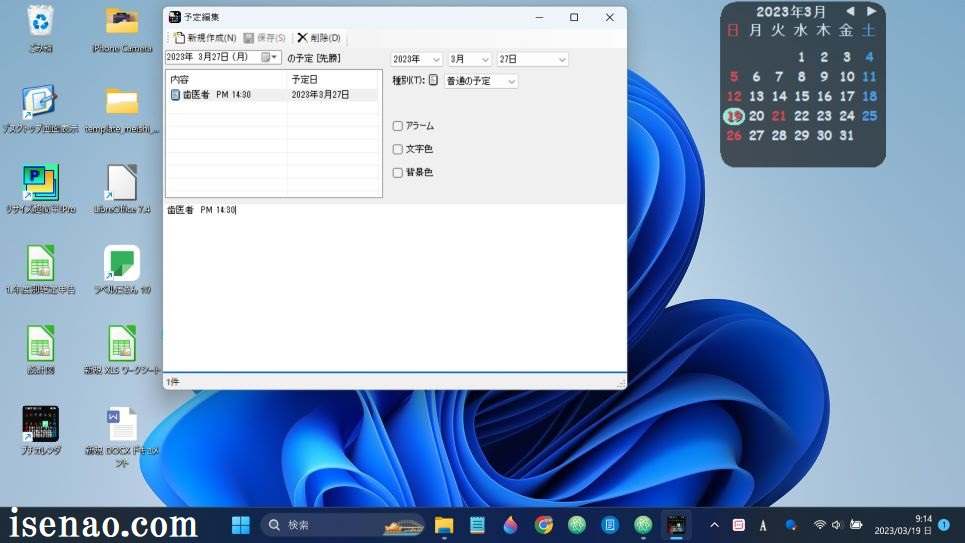
スケジュール管理できるウィジェットも併用
Widget Launcher は、Windowsパソコンのデスクトップ画面にフローティングできるタイプのウィジェットになるため、確かに便利に感じます。
その反面、お世辞にも便利とは言えないのもあります。この代表例はカレンダーが該当します。
少なくとも、便利に利用するのであれば、スケジュール管理ぐらいはできないと厳しいのではないかな?と個人的に考えます。
そのため、スケジュール管理できるウィジェットも併用した方が良いと思います。
スケジュール登録できるプチカレンダ
Widget Launcherにはカレンダーも含まれていますが、スケジュール登録できないですし、文字サイズも小さいので便利に感じません。
これをどうにか?する目的で、デスクトップでフローティングできるウィジェットのプチカレンダを利用しています。
このウィジェットの便利に感じる部分はスケジュール登録できるだけでなく、文字色や背景色を変更できるので文字色でも使い分けできるのである。

Windows ロック画面に天気予報のウィジェット
ここでは、Windowsパソコンのロック画面に天気予報を表示して活用についての内容になります。
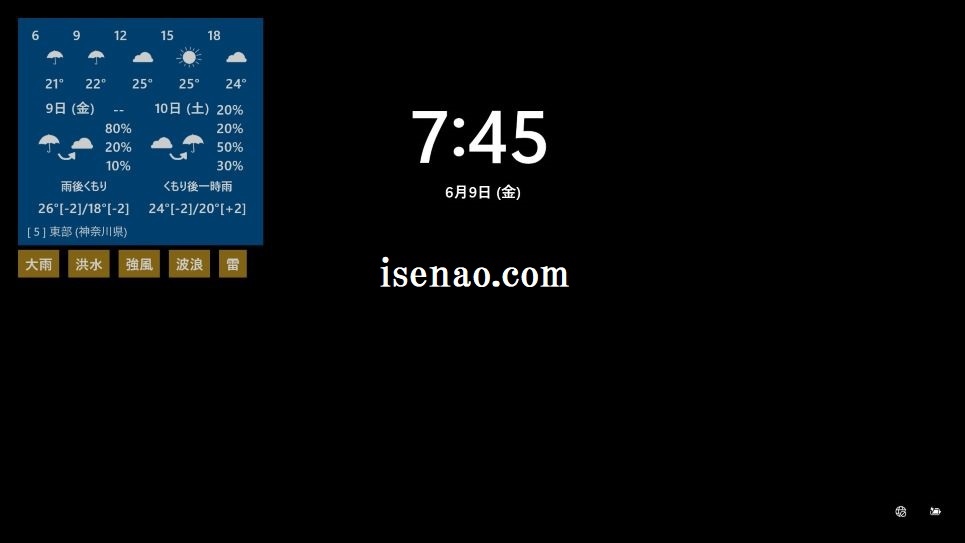

ロック画面に天気予報を表示できるアプリ
パソコンのロック画面を利用する機会と言えば、仕事中にトイレや休憩時にPC画面をロックして離席するパターンが多いです。
この場合に天気予報ウィジェットをロック画面に表示できるアプリのWeatherJPがあります。実際に使ってみると、iPadで大サイズのウィジェットぐらいかな?といった感じ。
離席してから戻って来た時に本日と明日の天気予報を確認できるので役立ちます。


コメント